Nhu cầu tạo email theo tên miền riêng (ví dụ: contact@thachpham.com) thường áp dụng cho các doanh nghiệp hoặc những website mang tính chất chuyên nghiệp. Trước đây, chúng ta có thể dễ dàng làm việc này thông qua dịch vụ Google App Business vì nó miễn phí, nhưng đáng buồn thay bây giờ nó đã bắt buộc tính phí với giá là $5/email/tháng. Một con số không hề nhỏ nếu bạn muốn tạo khoảng 5 email khác nhau.
Xem thêm: Cách mua tên miền uy tín tại GoDaddy
Nhưng cũng đừng nên lo lắng quá vì hiện nay có rất nhiều dịch vụ tạo email theo tên miền riêng mà hoàn toàn miễn phí, thậm chí không cần sử dụng dịch vụ mà bạn có thể tự tạo khi sử dụng các host nước ngoài chất lượng cao như A2Hosting. Nhưng mà trong bài này, mình sẽ giới thiệu đến mọi người một dịch vụ khác tương tự như Google App Business mà lại hoàn toàn miễn phí, đó là Zoho Mail.
Tổng quan về Zoho Mail
Zoho Mail là dịch vụ lưu trữ email tương tự như Gmail hay Yahoo, nhưng nó có thể đồng bộ với các dịch vụ tiện ích khác của Zoho như Zoho Docs, Zoho Storage. Điểm khác biệt của Zoho là cho phép bạn sử dụng tên miền riêng ngay khi đăng ký mà không cần phải thông qua một dịch vụ khác như Google App Business. Rõ ràng là nó được sinh ra để phục vụ với các nhu cầu email chuyên nghiệp.
Zoho Mail có nhiều khung giá khác nhau mà thấp nhất là miễn phí (sử dụng 1 domain, 5 users) và cao nhất là $10/user/tháng. Nhưng nếu bạn là blogger hay website cỡ trung bình thì chỉ cần cái miễn phí của nó là quá đủ, chịu khó xem quảng cáo một xíu thôi.
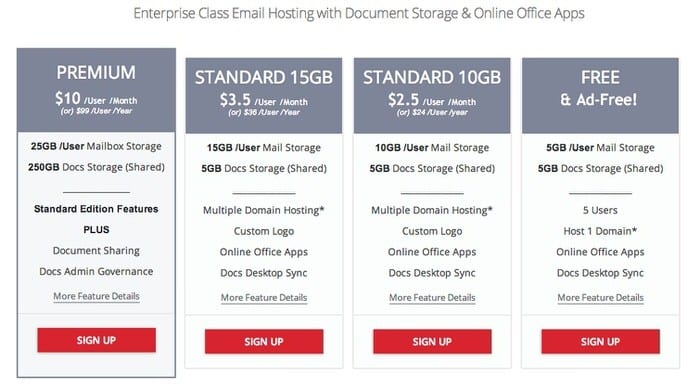
Hướng dẫn đăng ký & sử dụng Zoho Mail
Để đăng ký, bạn hãy truy cập vào địa chỉ http://www.zoho.com/mail/zohomail-pricing.html và ấn vào nútSign Up của bảng giá Free nhé. Sau đó bạn nhập địa chỉ domain cần sử dụng email.
Sau đó là nhập một số thông tin cần thiết như sau:
Lưu ý phần ID đăng nhập vào Zoho, bạn chỉ cần điền tên và sau này muốn đăng nhập thì bạn sẽ điền với cấu trúc là username@example.com. Điền xong ấn nút Sign Up và đợi một lát.
Sau đó nó sẽ hiện lên một bảng thông tin xác nhận đăng ký và yêu cầu mời bạn xác thực domain, ấn vào link Proceed to verify domain ownership để bắt đầu xác thực.
Nó sẽ chuyển bạn tới một trang xác thực, việc của bạn cần làm bây giờ là chỉnh sửa các record DNStrong domain theo đúng yêu cầu của họ.
Đầu tiên là nó sẽ yêu cầu bạn điền thêm một record CNAME với giá trị riêng mà họ cung cấp, hoặc là bạn có thể chọn phương thức TXT Method (upload file lên host), HTML Method (thêm thẻ HTML vào website). Nhưng ở đây mình sẽ hướng dẫn cách xác thực bằng sửa DNS.
Và mình sẽ sửa DNS như sau:
Khi đổi xong, bạn nên đợi tầm 10 phút sau và quay lại trang xác thực của Zoho Mail và ấn nút Verify phía dưới để kết thúc.
Nếu xác thực thành công, nó sẽ yêu cầu bạn tạo tài khoản email như hình dưới.
Sau đó một bảng khác hiện ra và cứ ấn Next.
Bạn ấn Next 2 lần sẽ thấy nút Proceed to Point MX, hãy click vào nó để bắt đầu thiết lập lại DNS cho domain vì nếu bỏ qua bước này email của bạn sẽ không thể nhận được email nếu ai đó gửi tới địa chỉ theo tên miền.
Sau đó bạn thêm 2 record loại MX vào DNS với thông số là:
| Host Name | Address | Priority |
| @ | mx.zohomail.com | 10 |
| @ | mx2.zohomail.com | 20 |
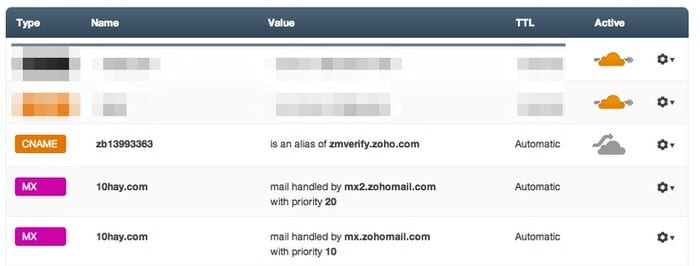 Đổi xong thì quay lại trang Zoho, kéo xuống và ấn nút Next, và cứ Next nếu các tùy chọn sau bạn không cần dùng đến. Cuối cùng là ấn Done.
Đổi xong thì quay lại trang Zoho, kéo xuống và ấn nút Next, và cứ Next nếu các tùy chọn sau bạn không cần dùng đến. Cuối cùng là ấn Done.Nếu bạn đang sử dụng các record MX cũ, hãy xóa đi hết trước khi thêm record MX của Zoho Mail vào.
Sau đó ấn vào link đăng nhập vào email họ cung cấp cho bạn và bạn sẽ được chuyển đến hòm mail, hoàn tất quá trình đăng ký Zoho Mail theo tên miền riêng. 
Đừng quên thử lấy một email khác và gửi cho địa chỉ email mới tạo xem nó hoạt động được không nhé.
Cách tạo thêm email cho tên miền
Bạn truy cập vào phần Control Panel ở trên menu.
Truy cập vào phần User Details và ấn Add User.
Chỉ cần điền thông tin cho user và bắt đầu tạo, không cần thiết lập gì thêm cho domain.
Lưu ý là hãy giữ các record MX trong domain nhé, nếu xóa đi thì bạn sẽ không thể nhận được email nữa.
Thật đơn giản nhưng tuyệt vời phải không nào? Chúc bạn sớm có một email theo tên miền riêng chuyên nghiệp nhất. 
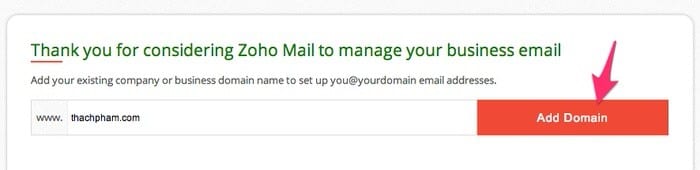
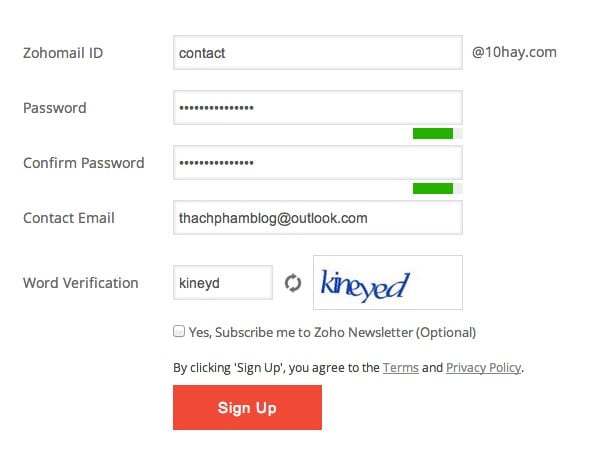
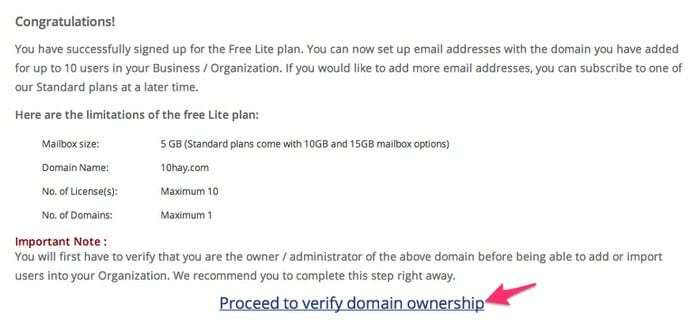
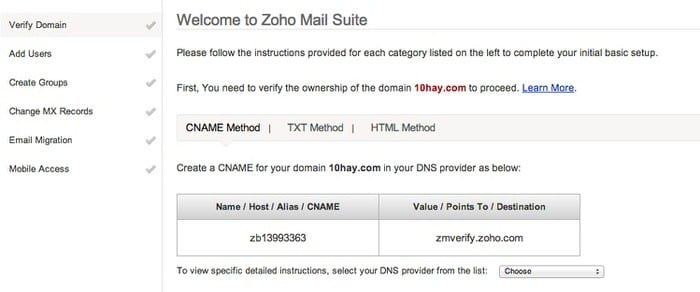
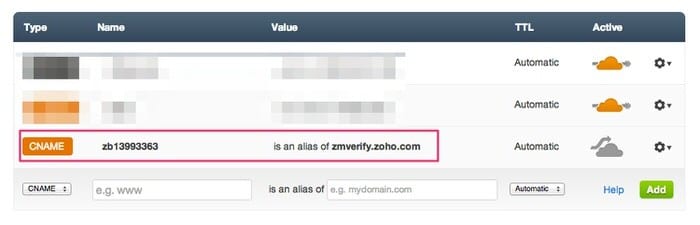
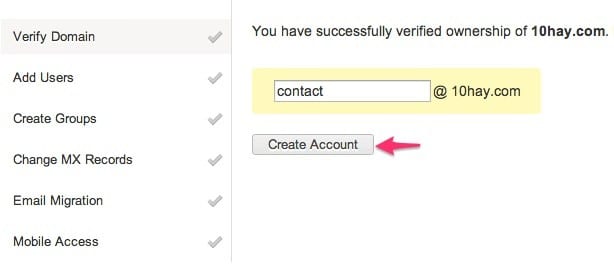
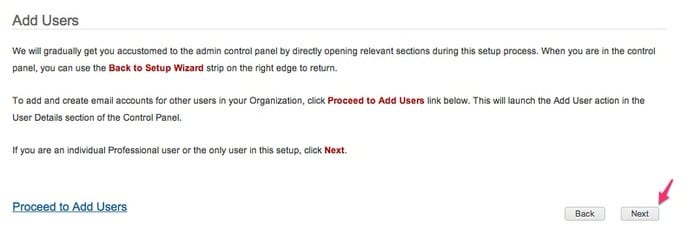
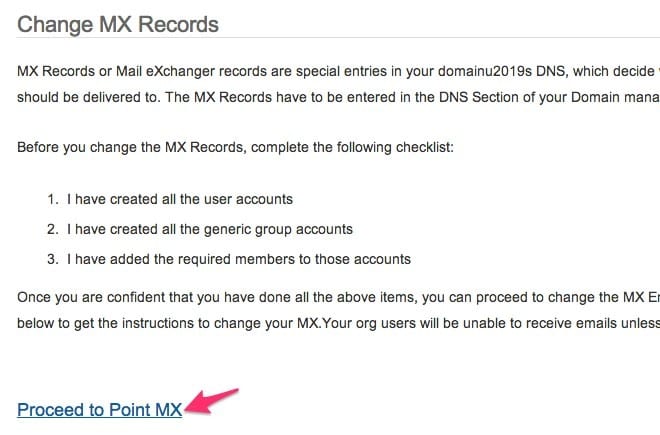

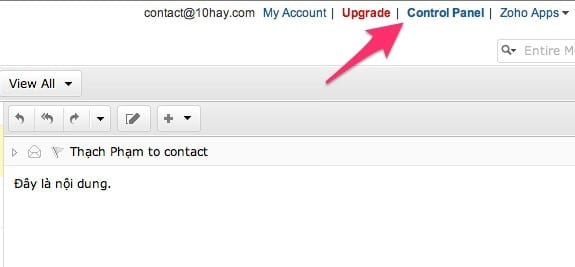

ConversionConversion EmoticonEmoticon